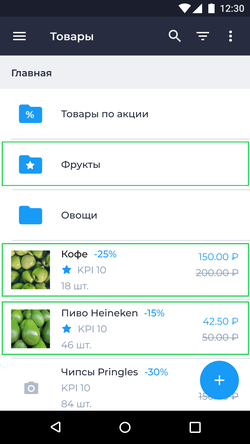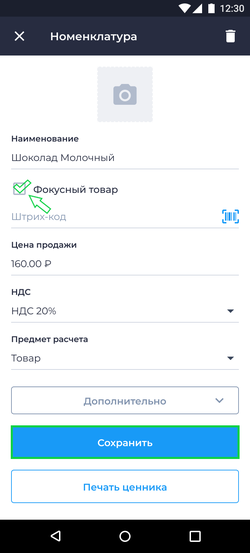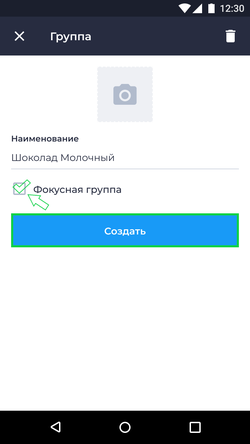Фокусные товары Android: различия между версиями
Merkulov (обсуждение | вклад) |
|||
| (не показана 1 промежуточная версия 1 участника) | |||
| Строка 2: | Строка 2: | ||
В системе БИФИТ Бизнес обладать статусом "Фокусный товар" может любой товар или группа товаров. Для этого необходимо в карточке товаров или настройках папки с группами товаров указать, что они являются "Фокусными". | В системе БИФИТ Бизнес обладать статусом [[Работа со справочником товаров#Фокусный товар|"Фокусный товар"]] может любой товар или группа товаров. Для этого необходимо в карточке товаров или настройках папки с группами товаров указать, что они являются "Фокусными". | ||
| Строка 39: | Строка 39: | ||
После совершения вышеописанных действий в справочнике товаров появится папка с пометкой [[Файл:Значок Фокусная группа Android.jpg]]. | После совершения вышеописанных действий в справочнике товаров появится папка с пометкой [[Файл:Значок Фокусная группа Android.jpg]]. | ||
== Читайте также == | |||
* <b>[https://kassa.bifit.com/wiki/index.php?title=Фокусные_товары_Desktop Фокусные товары Desktop]</b> | |||
* <b>[https://kassa.bifit.com/wiki/index.php?title=Работа_со_справочником_товаров#Фокусный_товар Фокусные товары в Личном кабинете БИФИТ Бизнес]</b> | |||
Текущая версия на 17:38, 8 июня 2023
Фокусный товар – товар или группа товаров, выделенная внутри ассортимента компании для акцентирования усилий торгового персонала на ее продвижении и реализации.
В системе БИФИТ Бизнес обладать статусом "Фокусный товар" может любой товар или группа товаров. Для этого необходимо в карточке товаров или настройках папки с группами товаров указать, что они являются "Фокусными".
Фокусные товары или группы товаров в справочнике номенклатуры будут находиться всегда вверху списка, так как они имеют преимущество перед другими товарами.
Для создания фокусного товара совершите следующие действия:
- Перейдите в раздел Товары
- Нажмите на кнопку

- Выберите Добавить товар
- В карточке товара установите флажок в ячейке Фокусный товар
- Нажмите кнопку Сохранить.
После совершения вышеописанных действий в справочнике товаров появится товар со значком ![]() .
.
Для того чтобы создать группу с фокусными товарами совершите следующие действия:
- Перейдите в раздел Товары
- Нажмите на кнопку

- Выберите Добавить группу
- В карточке создания группы установите флажок в ячейке Фокусная группа
- Заполните карточку группы и нажмите кнопку Создать.
Для того чтобы перевести уже созданную группу в фокусную, совершите следующие действия:
- Перейдите в подраздел Товары
- Нажмите на поле группы и удерживайте ~ 2 секунды
- В карточке группы установите флажок в ячейке Фокусная группа
- Нажмите кнопку Сохранить
После совершения вышеописанных действий в справочнике товаров появится папка с пометкой ![]() .
.